Si eres de Lowi y te vas de viaje al extranjero, te interesará saber cómo activar el roaming. Aparte de aprender a activar el roaming en Lowi, te contaremos la letra pequeña que conlleva este acto.
Antes de empezar con los pasos para activar el roaming en Lowi, has de saber si tu viaje es a algún país perteneciente al Espacio Económico Europeo, o no. Este dato es primordial para determinar el coste de cada llamada y MB gastado.
En la web de Lowi encuentras un calculador. Ahí debes introducir el país al que vas a viajar. Pulsa y haz scroll hasta encontrar el país que buscas y después pincha en el botón rojo de "Mostrar Tarifas".
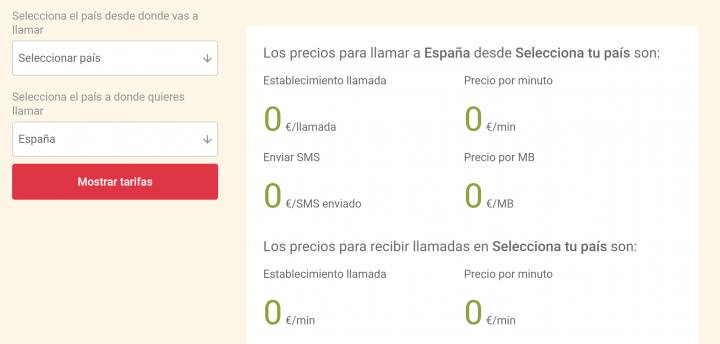
Los países desde los que podrás seguir navegando y llamando como si no hubieses salido de España son:
Alemania, Austria, Bélgica, Bulgaria, República Checa, Chipre, Croacia, Dinamarca, Eslovaquia, Eslovenia, Estonia, Finlandia, Francia, Gibraltar, Grecia, Guadalupe (Caribe francés), Guyana francesa (Caribe francés), Holanda, Hungría, Irlanda, Islandia, Isla Mayotte, Italia, La Reunión, Letonia, Liechtenstein, Lituania, Luxemburgo, Malta, Martinica (Caribe francés), Noruega, Polonia, Portugal, Reino Unido, Rumanía, Suecia y Vaticano.
Fuera de esas, cada destino tendrá un coste por minuto y MB consumido. Pero no todo es tan perfecto como se pinta.
Aunque viajes a un país que esté dentro de ese listado anterior, debes saber que habrá recortes en los MB que puedes usar.
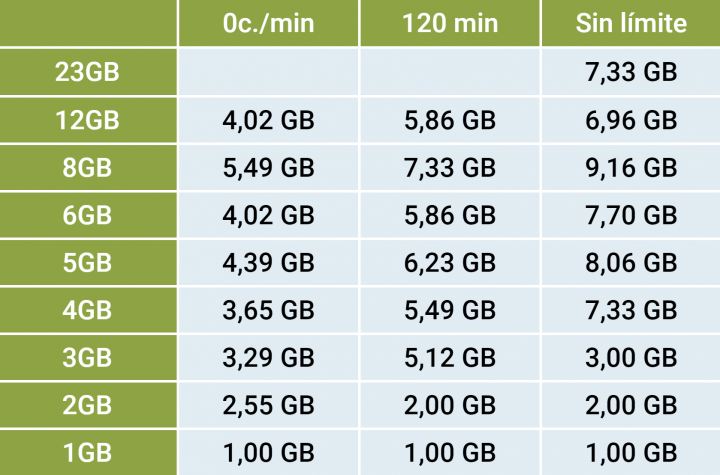
Depende de la tarifa que tengas contratada, en base a eso, dispondrás de cierta cantidad de datos para consumir en roaming.
Para saber cómo activar el roaming en Lowi, teniendo todos los costes claros, debes esperar a llegar al país de destino y cuando reinicies el móvil tras bajar del avión, será el propio móvil quien elija la línea. Te saltará un SMS de Lowi que te indica que estás en roaming.
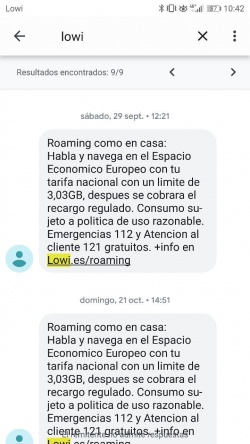
Al principio, puedes tener fallos de conexión, por lo que te recomendamos volver a reiniciar el smartphone. Pero por lo normal suele conectarse bastante rápido, al menos el Internet. Las llamadas suelen tardar algunos minutos en ubicarse y conectarse a la red de roaming que ofrece ese país para tu operador.
Si lo anterior no te funciona entonces deberás activar la itinerancia de datos de forma manual. Para ello, sigue estos sencillos y rápidos pasos:
(Los pasos son similares en todos los Android con Nougat o superior).
- Abre ajustes y ve a "Conexiones inalámbricas y redes".
- Pulsa en "Redes móviles".
- Selecciona la opción de "Itinerancia de datos" y pincha en "Aceptar".
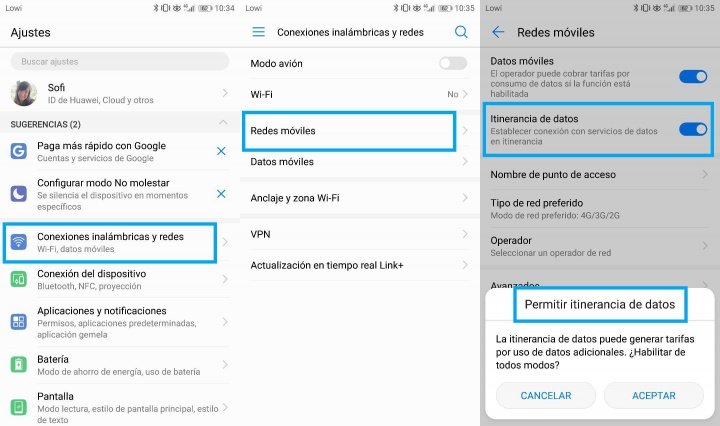
Con esto estás permitiendo que tu smartphone sea capaz de conectarse a una red móvil fuera de tu zona (país o región), aunque esta función ya deberías tenerla activada, pues en Lowi es necesaria para conectarse incluso en España.
También puedes pulsar en "Operador" y ver si la opción de "Seleccionar automáticamente" está marcada. Esto quiere decir que se unirá automáticamente a la red que se tiene marcada como favorita, pero al haber habilitado la itinerancia, esa red puede cambiar.
La opción de "Seleccionar automáticamente" no se debe desactivar dentro de España, pero en roaming a veces es mejor elegir la red de forma manual, sobre todo si estamos teniendo problemas para conectarnos a la que elige el móvil por defecto:
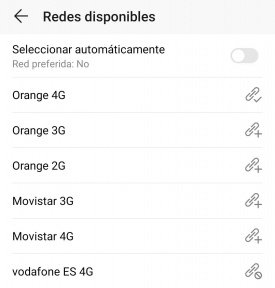
Ahora ya sabes cómo activar el roaming en Lowi, conoces la letra pequeña, y los países a los que puedes viajar y usar tu tarifa como si siguieras en España. Solo falta consultar con Lowi el resto de dudas técnicas que te puedan surgir con respecto a activar el roaming en tu smartphone.
¿Sabías activar el roaming en Lowi? ¿Eres cliente de Lowi? ¿Qué opinas de que Lowi te quite MB por estar en roaming?
Web: Roaming Lowi
- Ver Comentarios



